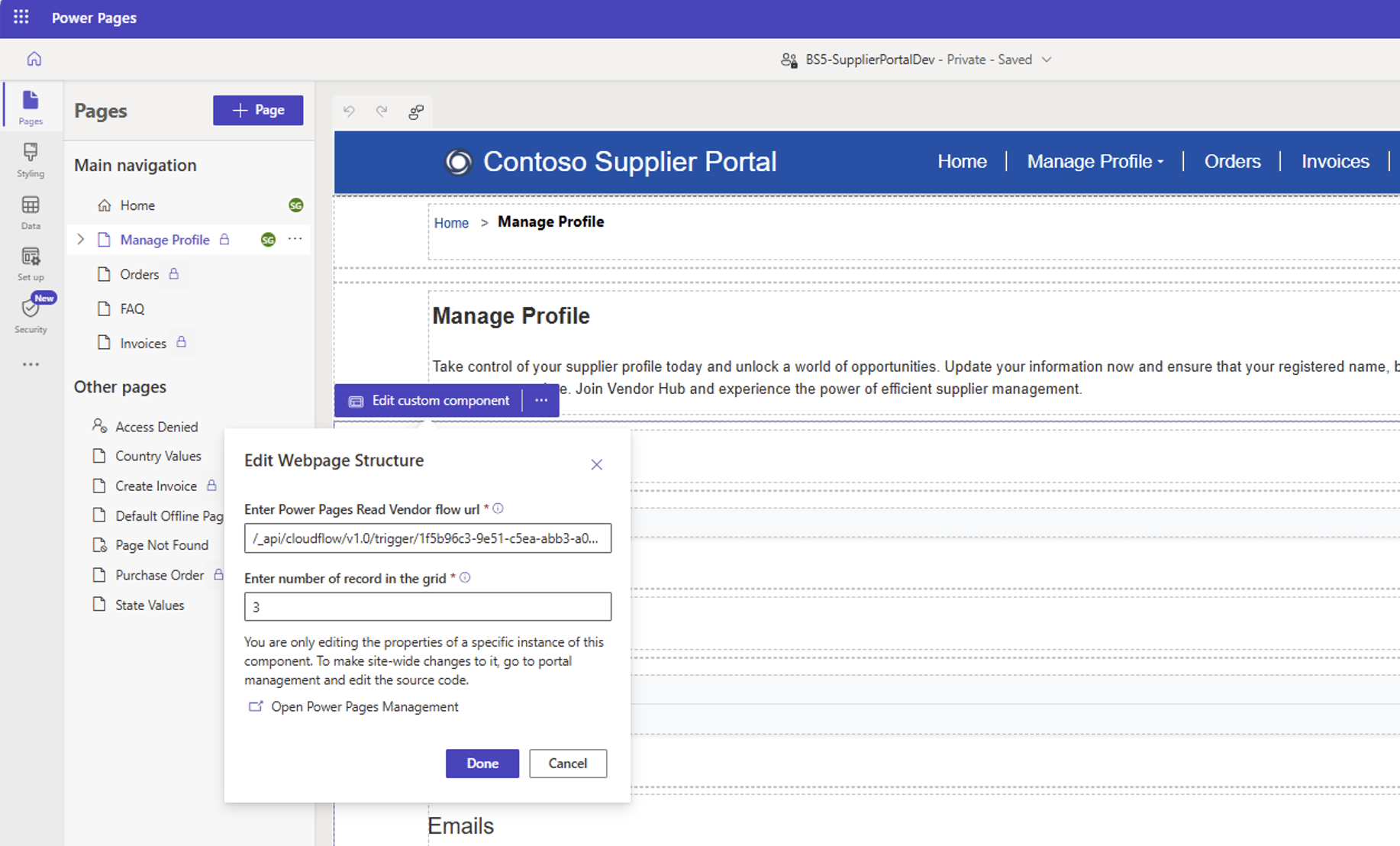安装和设置 SAP Supplier Self Service 模板
企业级 Power Platform 模板是旨在为特定业务线或企业范围进行广泛、复杂的业务场景进行数字化转型的解决方案。
SAP 解决方案是企业就绪的,因此需要由一个 集中式团队 进行定制、部署和管理,以 维护治理和安全性。
先决条件
在安装和设置 SAP 供应商自助服务模板之前,您需要确保 SAP 已与 Power Platform SAP 集成,并且 SAP 采购模板在其自己的环境中安装和设置。
执行以下步骤,将 SAP 与以下各项 Power Platform集成:
- 查看要与 Power Platform SAP 集成的要求。
- 设置环境和 DLP 策略。
- 设置本地数据网关。
- 配置身份验证。
请执行以下步骤来安装和设置 SAP 采购模板:
- 安装和设置 SAP Procurement 解决方案。
- 配置环境变量。
- 为 SAP 设置连接 and Dataverse.
- 设置 SAP 值列表。 必须填充 SAP 值 列表,否则 SAP Procurement 和 SAP Supplier Self Service 解决方案将无法正常工作。
- 在您的环境中启用 Javascript(JS)文件作为附件。 跟随的步骤为附件 设置阻止的文件扩展名,以确保供应商自助服务门户解决方案在导入过程中不会失败
详细信息
下载并安装
本节提供指向 SAP 供应商自助服务解决方案文件的链接,以及将它们手动安装到包含 SAP Procurement 解决方案的同一开发人员环境的指导。
您可以选择下载 托管 或 非托管 解决方案文件。
无论你选择哪个选项,请务必下载 SAP Supplier Self Service 和 SAP Supplier Self Service Portal 解决方案文件,然后先安装 SAP Supplier Self Service 。
- 托管
- 非托管
安装这两个解决方案后,选择 Publish all customizations(发布所有自定义项)。 请务必 为 SAP 设置连接。 Dataverse
备注
对于连接器设置,请使用受相应 SAP 许可证和权限支持的 SAP 服务用户帐户。 与在供应商网站上完成的操作对应的所有交互都在此服务用户上下文下完成。
小费
转至 Templates-for-Power-Platform GitHub 项目站点,记录您的疑问或问题,并获取 SAP 采购模板支持。
详细信息:托管和非托管解决方案
激活 Supplier Self Service 站点
成功安装 SAP 供应商模板后,请执行以下步骤,在与 SAP 采购相同的环境中设置 SAP 供应商自助服务解决方案:
- 打开 Power Pages 设计工作室 并选择适当的环境。
- 转到 非活动 网站。
- 重新激活 供应商自助服务 站点。
- 为站点选择所需的 URL,然后等待激活阶段完成。
激活和配置云端流步骤
执行这些步骤以确保流已打开并添加到站点。
转到 Power Automate 并打开解决方案 Supplier Self Service ,并确保所有流程都已打开。
转到 Power Pages design studio>设置。
- 删除似乎已添加到站点的任何流。
- 将这些 Power Automate 流添加到您的 Supplier Self Service 站点:
- Power Pages CreateVendorInvoice
- Power Pages ReadPurchaseOrder
- Power Pages ReadPurchaseOrderList
- Power Pages 读取供应商
- Power Pages 阅读供应商发票列表
- Power Pages 更新供应商
转到 Power Platform 管理中心 以重启 Power Pages 网站。
- 选择 资源,然后选择 Power Pages 网站 以管理您的网站。
- 选择站点,然后选择 Manage。
- 选择 从 Site Actions 菜单中重新启动 site 。
- 更新相应网页上每个自定义组件中的流 URL。 有关更多指导,请参阅表格和示例。
了解详细信息:
组件输入和云端流 URL 表
有关更新组件输入和云端流 URL 的高级指导,请参阅此表。
| 网页 | 组件输入 | 云端流 URL |
|---|---|---|
| 管理档案 | 输入 Power Pages Read Vendor flow URL | 选择 Edit Custom Component 并更新 URL。 按以下格式添加部分 URL: /_api/cloudflow/v1.0/trigger/xxxxxxxxx-xxxxxx-xxxxxxxx-xxxxxxxxxxxx。 选择 完成 |
| 编辑配置文件 | 输入 Power Pages Read Vendor flow URL(读取供应商流 URL);输入 Power Pages Update Vendor flow URL(更新供应商流 URL) | 选择 Edit Custom Component 并更新 URL。 按以下格式添加部分 URL: /_api/cloudflow/v1.0/trigger/xxxxxxxxx-xxxxxx-xxxxxxxx-xxxxxxxxxxxx。 选择 完成 |
| 订单 | 输入 Power Pages Read Vendor flow URL(读取供应商流 URL);输入 Power Pages ReadPurchaseOrderList 流 URL | 选择 Edit Custom Component 并更新 URL。 按以下格式添加部分 URL: /_api/cloudflow/v1.0/trigger/xxxxxxxxx-xxxxxx-xxxxxxxx-xxxxxxxxxxxx。 选择 完成 |
| Invoice | 输入 Power Pages Read Vendor flow URL(读取供应商流 URL);输入 Power Pages Read Vendor Invoice List 流 URL | 选择 Edit Custom Component 并更新 URL。 按以下格式添加部分 URL: /_api/cloudflow/v1.0/trigger/xxxxxxxxx-xxxxxx-xxxxxxxx-xxxxxxxxxxxx。 选择 完成 |
| 创建 | 输入 Power Pages Read Vendor flow URL(读取供应商流 URL);输入 Power Pages Read Purchase Order flow URL;输入 Power Pages CreateVendorInvoice 流 URL | 选择 Edit Custom Component 并更新 URL。 按以下格式添加部分 URL: /_api/cloudflow/v1.0/trigger/xxxxxxxxx-xxxxxx-xxxxxxxx-xxxxxxxxxxxx。 选择 完成 |
页面组件和云端流 URL 更新示例
请按照以下步骤更新 Manage Profile(管理配置文件 ) 页面:
- 复制读取供应商的 Power Pages 流 URL。
- 前往 Power Pages 设计工作室>主页。
- 选择 Manage Profile(管理配置文件 )页面。
- 选择 Edit Custom Component 并更新 URL。 按以下格式添加部分 URL:
/_api/cloudflow/v1.0/trigger/xxxxxxxxx-xxxxxx-xxxxxxxx-xxxxxxxxxxxx - 选择完成。